win7怎么用ps制作公章|win7用ps制作公章的操作办法
发布日期:2016-06-13 作者:win10家庭版 来源:http://www.win10zhuti.com
win7怎么用ps制作公章|win7用ps制作公章的操作办法?
今天你们来共享怎么用photoshop制作印章,印章在你们日常生活中应该是许多见的,有没有想过给自己制作一个印章呢,下面就和系统城的主编一起来操作看看吧。
系统推选:萝卜家园win7系统下载
1、首先你们新建一个600*400的画布,按Ctrl+r调出标尺,然后拖动标尺平分画布宽和高,然后选择椭圆选区工具,以参考线中心为原点,按住shift+Alt绘制一个正圆,填充前景色为#ff0000。

2、然后点击选择——修改——收缩,配置收缩半径为8px,然后按删除键得到印章环形边缘
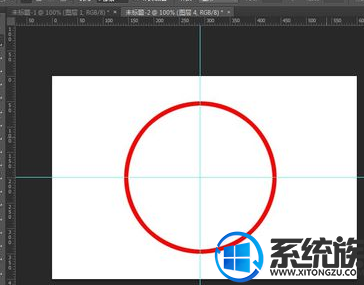
3、选择自定义形状工具,选择工具模式为:路径,选择形状为:五角星,把鼠标放到参考线中心,按住shift+Alt绘制一个正五角星。按Ctrl+Enter将路径转换为选区,填充前景色为#ff0000。

4、接着你们选择椭圆工具,以参考线中心为圆点,在边缘内侧绘制一个圆形路径。然后选择文本工具,把鼠标放到圆形路径上,以该圆形路径为文本路径,填充印章内容,如中国某某有限责任公司。

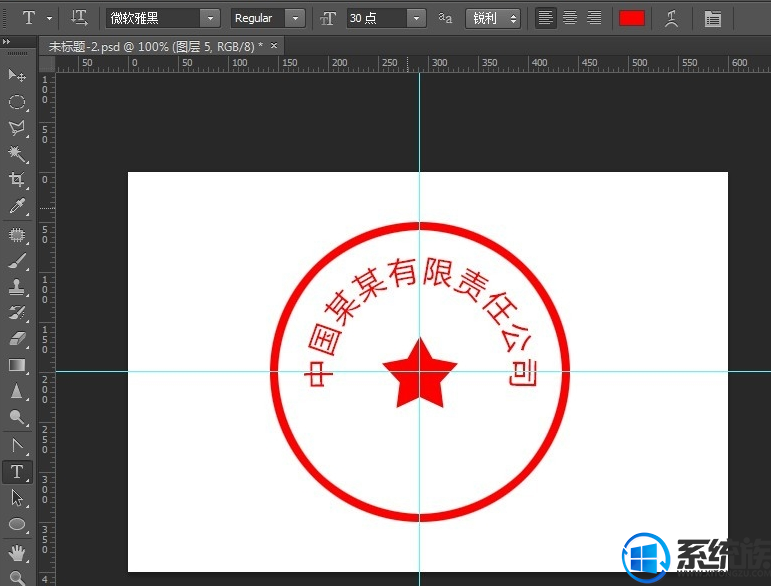
5、然后继续选择文本工具,在印章下部写上财务专用章,然后按shift+Ctrl+Alt+E盖印可见图层。

6、然后你们给印章添加滤镜效果,使印章看起更逼真,你们选择滤镜——高斯模糊——配置模糊半径为0.5,对印章进行稍微模糊解决
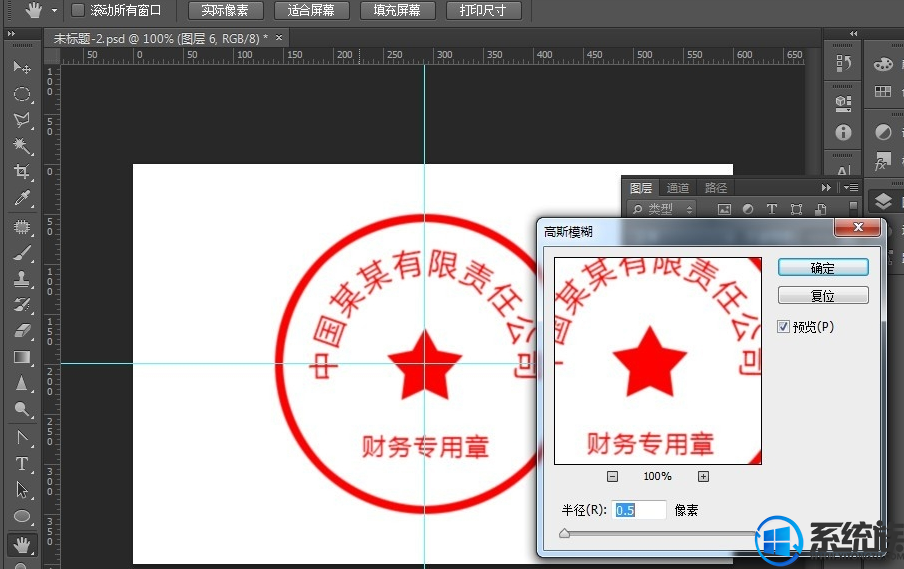
7、选择滤镜——滤镜库——画笔描边——喷溅,配置喷溅半径2,平滑度5
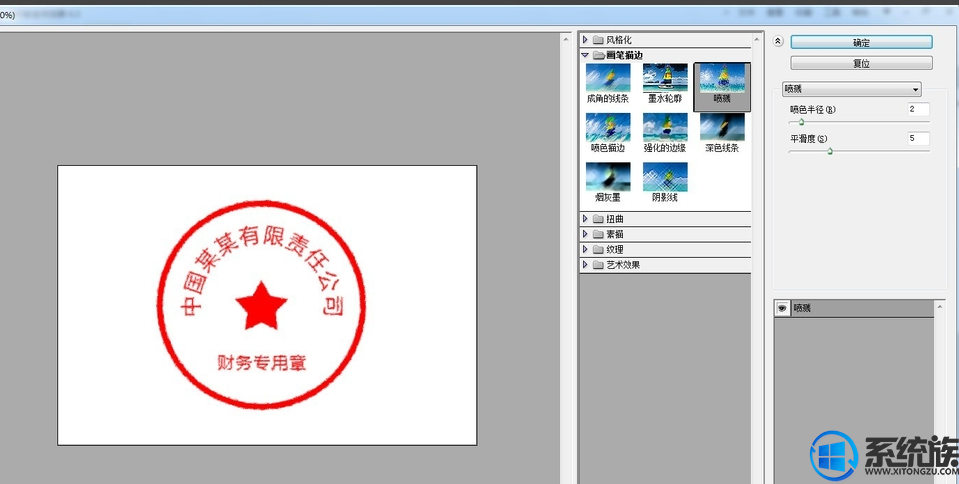
8、最后选择滤镜——滤镜库——画笔描边——深色线条,参数默认
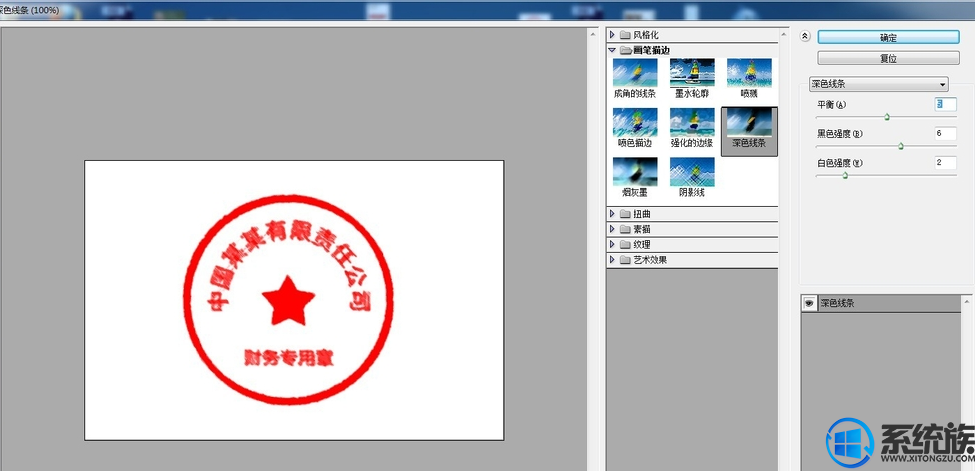
9、到这里你们的印章就制作好了,赶紧去试试吧,给自己制作一个个性印章吧,感谢大家的浏览

上述便是本期的具体内容啦,感谢大家对你们系统城的喜爱和浏览,有需要小伙伴赶紧动手测试一下吧,但愿可以协助到您,觉得本文不错起来吧,想知道更多知识就关注你们系统城!
- 上一篇:win7桌面显示网络图标的办法
- 下一篇:win7使用word绘制流程图的办法
栏目专题推荐
系统下载推荐
系统教程推荐
- 1win10系统磁盘分区图标显示不正常的恢复办法
- 2电脑公司WinXP 纯净中秋国庆版 2020.10
- 3win10系统笔记本鼠标灯没亮无法正常使用的操作步骤
- 4win7系统连接网络时提示无法连接到此网络错误的设置步骤
- 5小编操作win10系统安装程序弹出mom.exe - net framework初始化错误的
- 6win10系统插入耳机时总是弹出音频对话框的设置步骤
- 7win7电脑运行饥荒游戏提示error during initialization处理办法
- 8帮您操作win10系统不能使用语音聊天的技巧
- 9老司机研习win10系统打开文档提示“word遇到问题需要关闭”的方法
- 10技术员研习win10系统访问不了ftp的步骤